Faturamento Sempre Gestor
CADASTRO
GES007 Como cadastrar um cliente pessoa física.
SEMPRE GESTOR – FATURAMENTO
Faturamento – Cadastro – F009 Cliente
Para realizar um cadastro de cliente pessoa física acesso o menu Faturamento – Cadastro – F009 Cliente
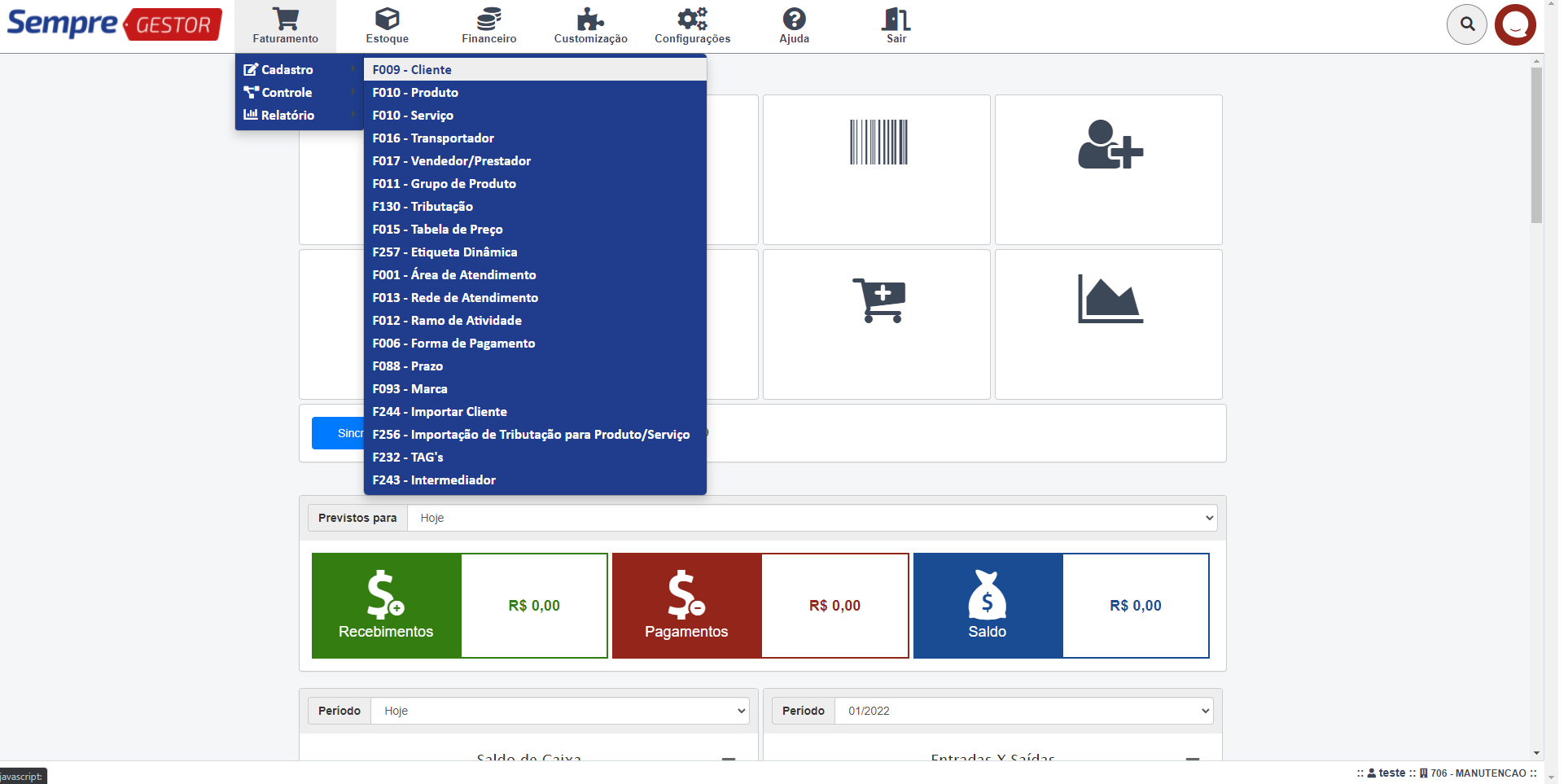
Aparecerá todos os clientes já cadastrados, para cadastrar um novo, clique no botão Novo.
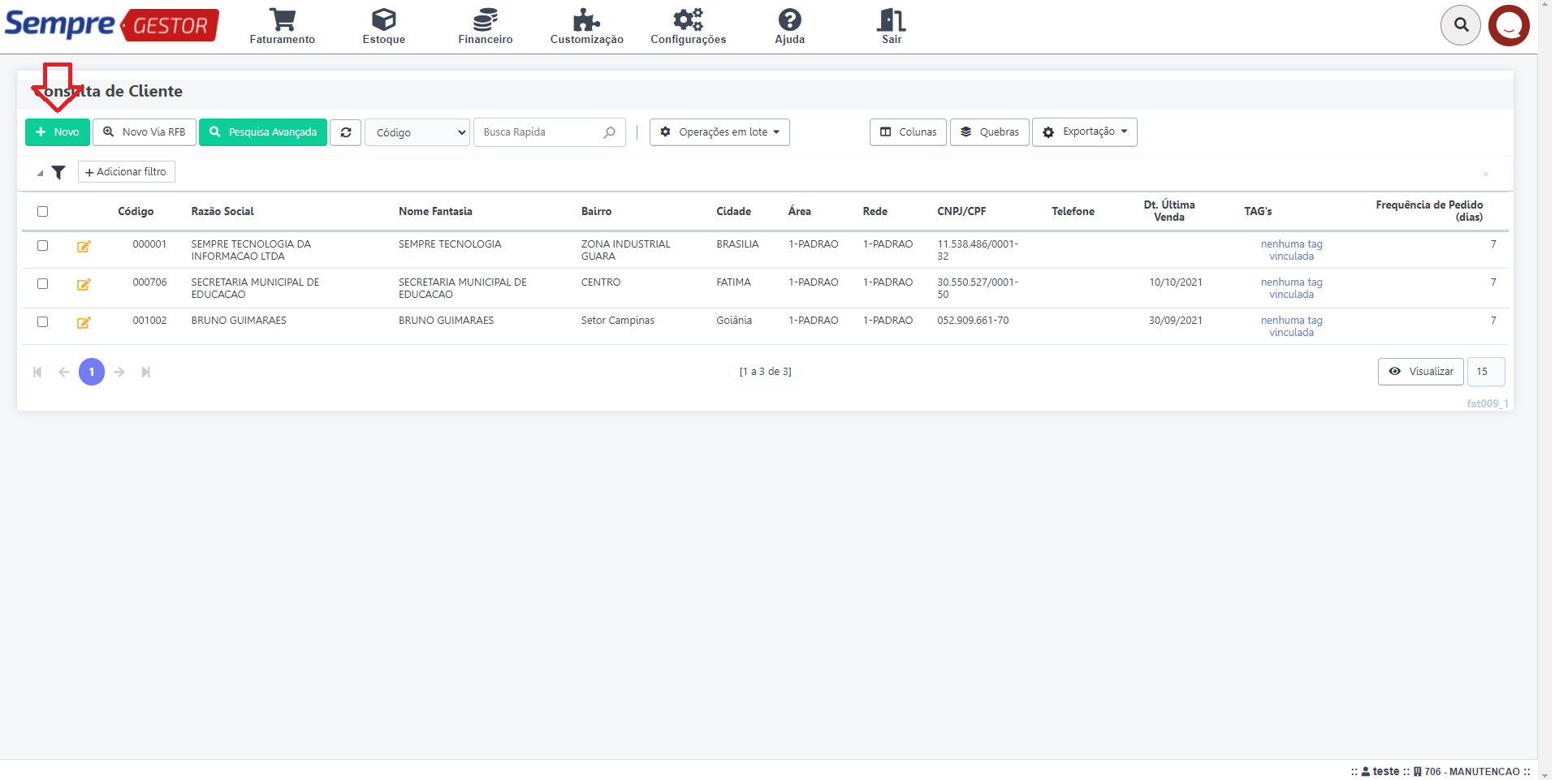
Ao clicar em novo, aparecerão na tela os seguintes campos para preencher com os dados do cliente. Preencher os campos:
· Código: O código será preenchido de forma automática e sequencial.
· Nome/Razão Social: Nome, para pessoa física. Razão social, para pessoa jurídica.
· Nome Fantasia: Para pessoa física, pode-se repetir o nome digitado no campo Nome/Razão social. Para pessoa jurídica, preencha com o Nome Fantasia da empresa.
· Tipo Cadastro: Marque a opção cliente, se o cliente for apenas um comprador, e ambos caso o cliente seja comprador e fornecedor.
· Tipo Pessoa: Altere para opção Física, caso seja pessoa física.
· CPF: CPF do cliente.
· Insc. Estadual: Inscrição Estadual varia a cada empresa, verifique com o cliente tipo pessoa jurídica se ele possui essa inscrição, pois este é um campo obrigatório para emissão de notas fiscais. Caso a empresa não tenha inscrição bastar marcar o campo Tipo Insc. Estadual como Não Contribuinte.
· Retenção: Marcar SIM caso haja alguma retenção de impostos para o cliente que está sendo cadastrado e abaixo quais impostos esse cliente irá reter.
· Endereço: Preencher os campos manualmente ou informar o CEP para busca automática de endereço, após isso caso queira pode inserir alguma referência de endereço e dois campos para telefone.
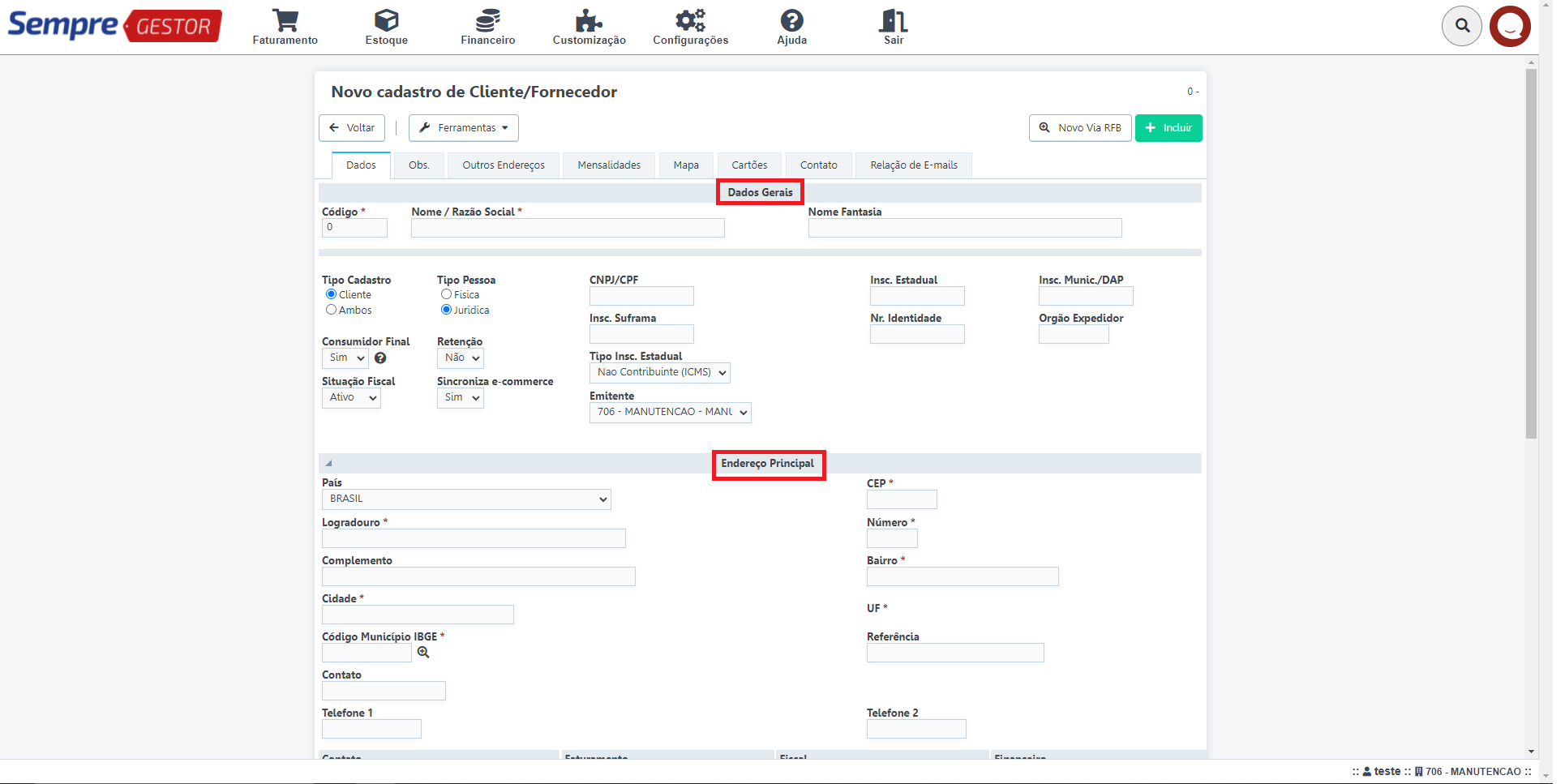
Descendo com a barra de rolagem, teremos os blocos:
Contato: Onde deverão ser incluídos o nome do contato nessa empresa e o e-mail, para envio de notas fiscais e boletos de forma automática.
Faturamento: Onde deverá ser vinculado o prazo padrão para esse cliente, a forma de pagamento padrão para esse cliente, se será possível alterar o vendedor na hora da venda e se existir um desconto no boleto para esse cliente, deve ser preenchido essa porcentagem de desconto no campo Desconto.
Fiscal: Se o CFOP estiver configurado por cliente deverá incluir o CFOP para cada cliente, poderá definir o documento que será emitido para o cliente, poderá configurar se deseja que envie automático a NF-e no e-mail do cliente e o boleto também.
Financeiro: Caso o cliente está em atraso, poderá bloqueá-lo no campo liberação e colocando sua situação: sem credito. Poderá nesse bloco definir também um limite de credito para esse cliente.
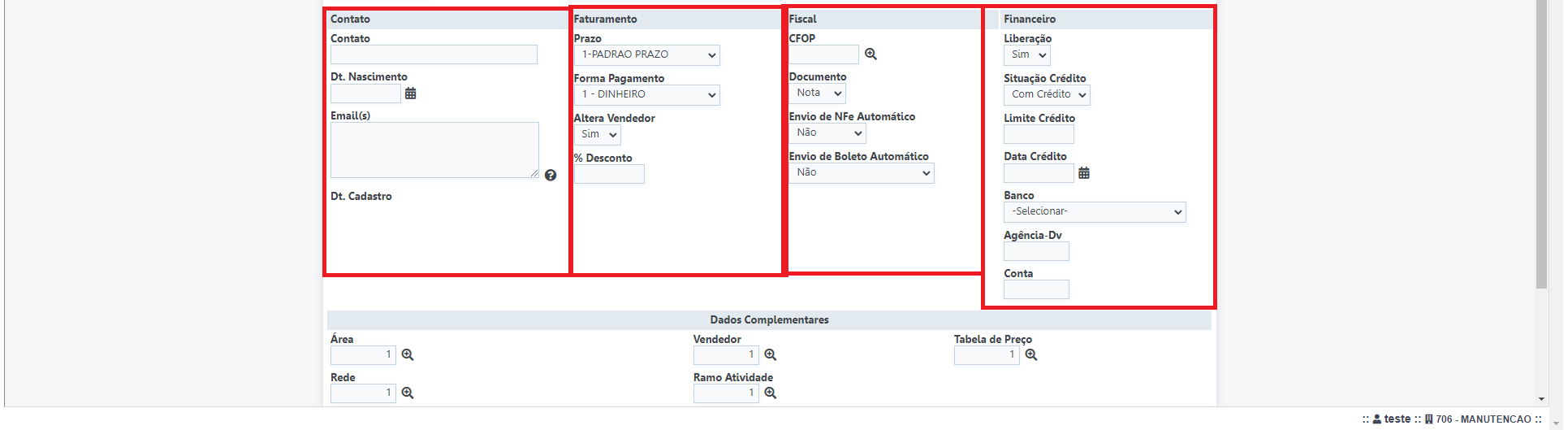
Passando a barra de rolagem para baixo, temos as opções de vincular a área de atendimento do cliente, a rede de atendimento, o ramo de atividade, o vendedor responsável por esse cliente e a tabela de preço desse cliente (caso utilize a opção de tabela de preço por cliente). Após incluir essas informações, clique no botão Salvar.
